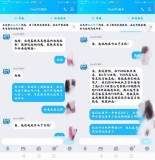1.ps怎么加倒影,ps怎么添加倒影图解
1、首先打开ps软件,导入一张图片。
2、其次选择移动工具,转到正常图层。
3、然后按快捷键ctrl+T调整大小。
4、之后选中,快捷键ctrl+J复制图层,之后点击编辑,选择变换,选择垂直翻转,将其拖动下来。
5、最后选择渐变工具,点击下方添加蒙版,调节浓度,在图层上进行拖动调整即可。
2.ps倒影效果怎么做,ps倒影效果简单方法
1、首先双击打开PS软件。
2、单击文件——打开,然后找到素材,单击打开。
3、用快速选择工具把素材选择出来,选择过程中要仔细点,按下alt键,然后用鼠标单击可以减选。
4、按下CTRL+加号键可以放大图片。
5、按下空格键,然后用鼠标拖动图片可以移动图片。
6、单击调整边缘,然后勾选智能半径,设置半径和羽化,然后确定。
7、按下ctrl+j键复制图层。
8、选择裁剪工具给图片重新构图,放大画布,然后确定。
9、按下ctrl+t键自由变换,然后单击右键,选择垂直翻转,然后把图层1上的水壶向下拖动,最后回车确定。
10、选中图层1,然后单击添加蒙版按钮。
11、单击渐变工具,然后选择给图层蒙板拉黑白渐变单击渐变工具,即可。
3.ps怎么做倒影效果,用ps做倒影步骤
1、打开软件,将图片添加到软件上。然后把画布的高度设置高一点,在弹出的窗口参数设置栏上设置一下高度参数,可以先设置为两倍。
2、双击背景图层,将背景图层设置为“图层0”,然后将图片拖到顶部,接着使用“矩形选框工具”选择要将倒影倒在水里面的部分,然后在选区内,点击右键创建“通过拷贝的图层”,得到图层1。
3、接着把选中“图层1”,点击 编辑 → 变形 → 垂直翻转,然后把翻转的图片拖动,和上面的剪切处相接。
4、然后在对接处,利用“矩形选框工具”在上下位置上选择一个选区,点击右键进行“羽化”功能,输入羽化值“20”。
5、点击 滤镜 → 扭曲 → 玻璃 ,然后在弹出的界面上开始设置水纹的滤镜,可以在右边“纹理”的按钮上添加进“波纹纹理”素材,然后根据上面的参数进行设置。
6、设置完成之后,点击确定,然后回到软件界面,通过快捷键Ctrl + Shift + I 键,反选,进行下面高楼的倒影处理。
7、再点击:滤镜 → 扭曲 → 玻璃,这次直接设置参数就可以了,根据左边的效果图,可以自行设置参数,也可以输入图中给出的参数,完成后点击“确定”即可。
8、回到软件主界面后,按 Ctrl + D,取消选择区,如果觉得效果不是很理想的,可以将倒影的那部分设置暗一些,点击:图像 → 调整 → 色相/饱和度,在明度上设置暗一些,这样效果也许会好点。
4.如何用PS给头像加圣诞帽,ps怎么给帽徽加亮光
1、打开PS软件,把准备好的头像图片和圣诞帽图片一起导入到ps里面。
2、在圣诞帽界面,点击左侧的魔棒工具,按住shift点击鼠标左键,把圣诞帽抠出来。
3、抠出来后按住加盘上的ctrl+c复制抠出的圣诞帽。
4、鼠标点到头像界面,按住:ctrl+v粘贴到头像上面。
5、点击上面的显示选择工具,点选显示变换控件,鼠标拖动,将圣诞帽调整到合适的大小和位置。
6、调整完后,取消显示变换控件,即可预览效果。都做完以后,点击文件保存,把图片保存到电脑即可。
5.snapseed怎么做倒影,snapseed水面倒影效果
1、首先,在snapseed中打开一张素材照片,做180%旋转和左右反转,并全面虚化处理。
2、用“展开”工具把照片上部拉出足够的空白,这个步骤需要连续操作3次左右。
3、用“双重曝光”功能,把原图作为前景叠加在上一步拉出的空白位置。
4、用“修复”工具修饰一下两张照片的交界处,免得太过生硬。
5、保存。至此完成全部操作。